Інструмент JetBrains DataGrip являє собою інтегроване середовище розробки (IDE), розроблене на основі платформи IntelliJ, спеціально для роботи з базами даних. Цей потужний інструмент підтримує широкий спектр систем керування базами даних, включаючи MySQL, PostgreSQL, Microsoft SQL Server, Microsoft Azure, Oracle, Amazon Redshift, Sybase, DB2, SQLite, HyperSQL, Apache Derby та H2.
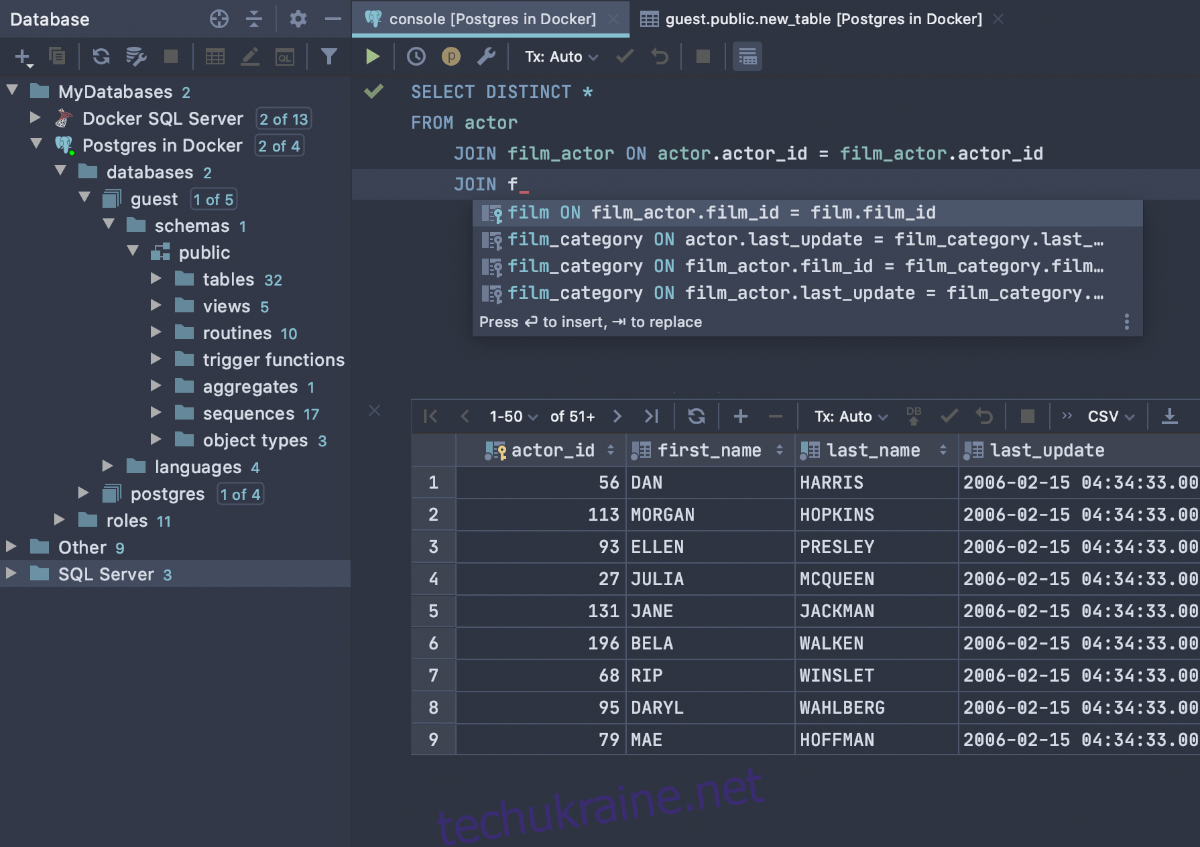
Програма є кросплатформною, що дозволяє використовувати її на різних операційних системах, таких як Mac OS, Windows та Linux. У цьому посібнику ми детально розглянемо процес встановлення та запуску JetBrains DataGrip на платформах Linux. Якщо ви бажаєте отримати додаткові відомості про DataGrip, ви можете перейти за цим посиланням.
Інструкції зі встановлення через Snap
Для користувачів Linux, JetBrains DataGrip доступний для встановлення через пакетний менеджер Snap. Цей метод встановлення вважається одним з найзручніших, оскільки Snap не вимагає додаткових налаштувань, на відміну від встановлення з архіву TarXZ, який пропонується на офіційному веб-сайті JetBrains.
Для початку процесу інсталяції, переконайтеся, що ваша операційна система Linux підтримує Snapd – систему керування пакетами Snap. На щастя, більшість сучасних дистрибутивів Linux підтримують Snapd.
Щоб активувати середовище виконання Snapd на вашому комп’ютері, необхідно інсталювати пакет «snapd» та активувати файл «snapd.socket» за допомогою Systemd. Якщо у вас виникли труднощі з активацією середовища Snap, радимо ознайомитися з нашим детальним керівництвом на цю тему.
Після успішної активації середовища виконання Snapd, введіть наведену нижче команду у терміналі для встановлення останньої версії JetBrains DataGrip на ваш комп’ютер з Linux.
sudo snap install datagrip --classic
Варто зазначити, що версія JetBrains DataGrip для Snap працює тільки з версіями Linux, які підтримують «Classic Confinement». Якщо ваш Snapd не підтримує «Classic», скористайтеся інструкціями з Flatpak.
Інструкція Flatpak
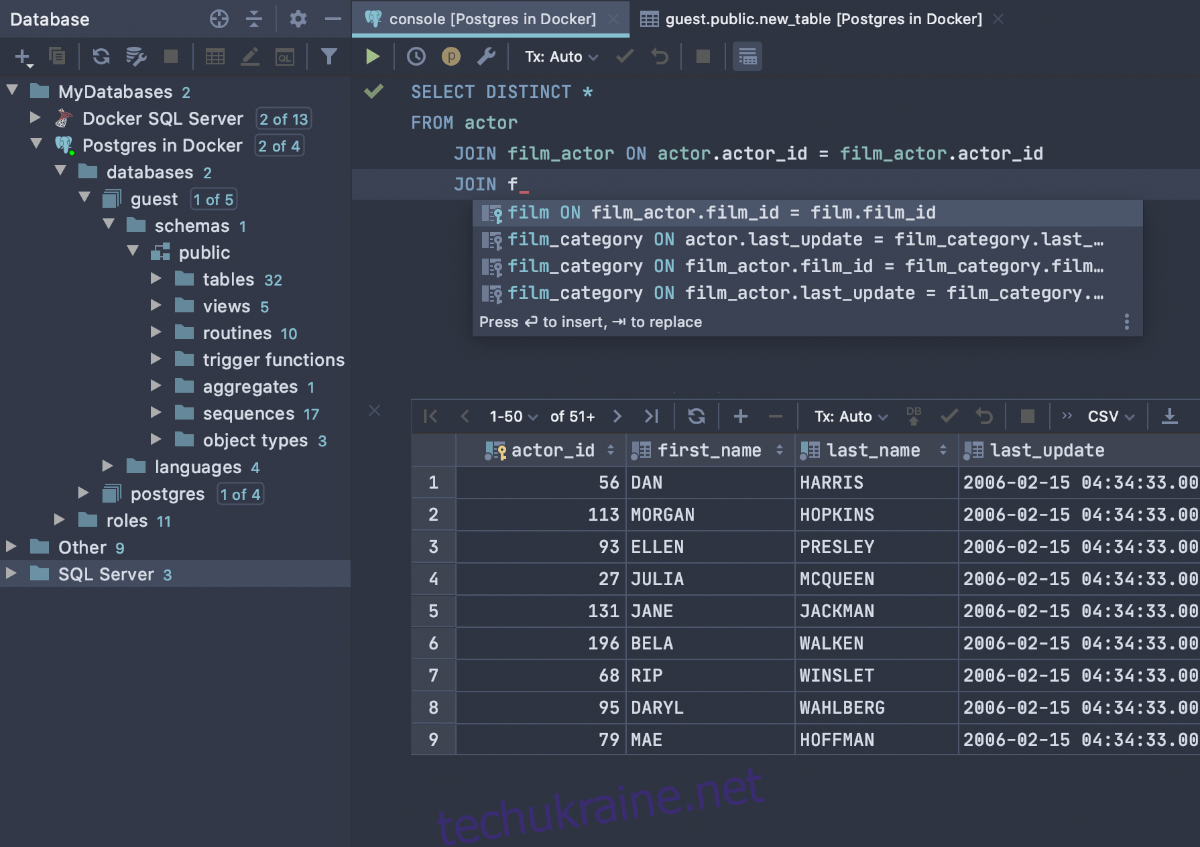
Окрім Snap Store, JetBrains DataGrip також можна встановити через Flatpak з магазину додатків Flathub. Для початку встановлення DataGrip необхідно спочатку активувати середовище виконання Flatpak.
Активувати Flatpak на Linux досить просто. Для цього необхідно встановити пакет «flatpak» через ваш менеджер пакетів. Якщо у вас виникли проблеми з налаштуванням Flatpak, рекомендуємо звернутися до нашого посібника з цієї теми.
Після налаштування середовища Flatpak, необхідно додати Flathub як джерело програм. Без Flathub встановлення JetBrains DataGrip буде неможливе.
Для додавання Flathub як джерела Flatpak, скористайтеся наступною командою:
flatpak remote-add --if-not-exists flathub https://flathub.org/repo/flathub.flatpakrepo
Після додавання Flathub, ви можете встановити JetBrains DataGrip на ваш Linux, використовуючи наведену команду:
sudo flatpak install flathub com.jetbrains.DataGrip
Інструкції Arch Linux AUR
JetBrains DataGrip, як і інші продукти JetBrains, має неофіційний пакет для Arch Linux в репозиторії AUR (Arch User Repository). Ці пакети не підтримуються офіційно розробником, проте інсталяційні файли завантажуються з офіційного сайту, що автоматизує процес встановлення.
Для початку встановлення, вам необхідно інсталювати пакети «Git» і «Base-devel». Ці пакети необхідні для роботи з AUR. Без них встановлення DataGrip буде неможливе.
sudo pacman -S git base-devel
Після встановлення цих двох пакетів, використовуйте команду git clone для завантаження помічника Trizen AUR. Ця програма спростить процес встановлення DataGrip, замість того, щоб робити все вручну.
git clone https://aur.archlinux.org/trizen.git
Після клонування Trizen AUR, перейдіть до каталогу trizen та скористайтеся командою makepkg для встановлення Trizen.
cd trizen makepkg -sri
Нарешті, встановіть JetBrains DataGrip з AUR як стандартний пакет Arch Linux. Зверніть увагу, що цей процес може зайняти деякий час, оскільки необхідно завантажити додаткові пакети.
trizen -S datagrip
Загальні інструкції для Linux
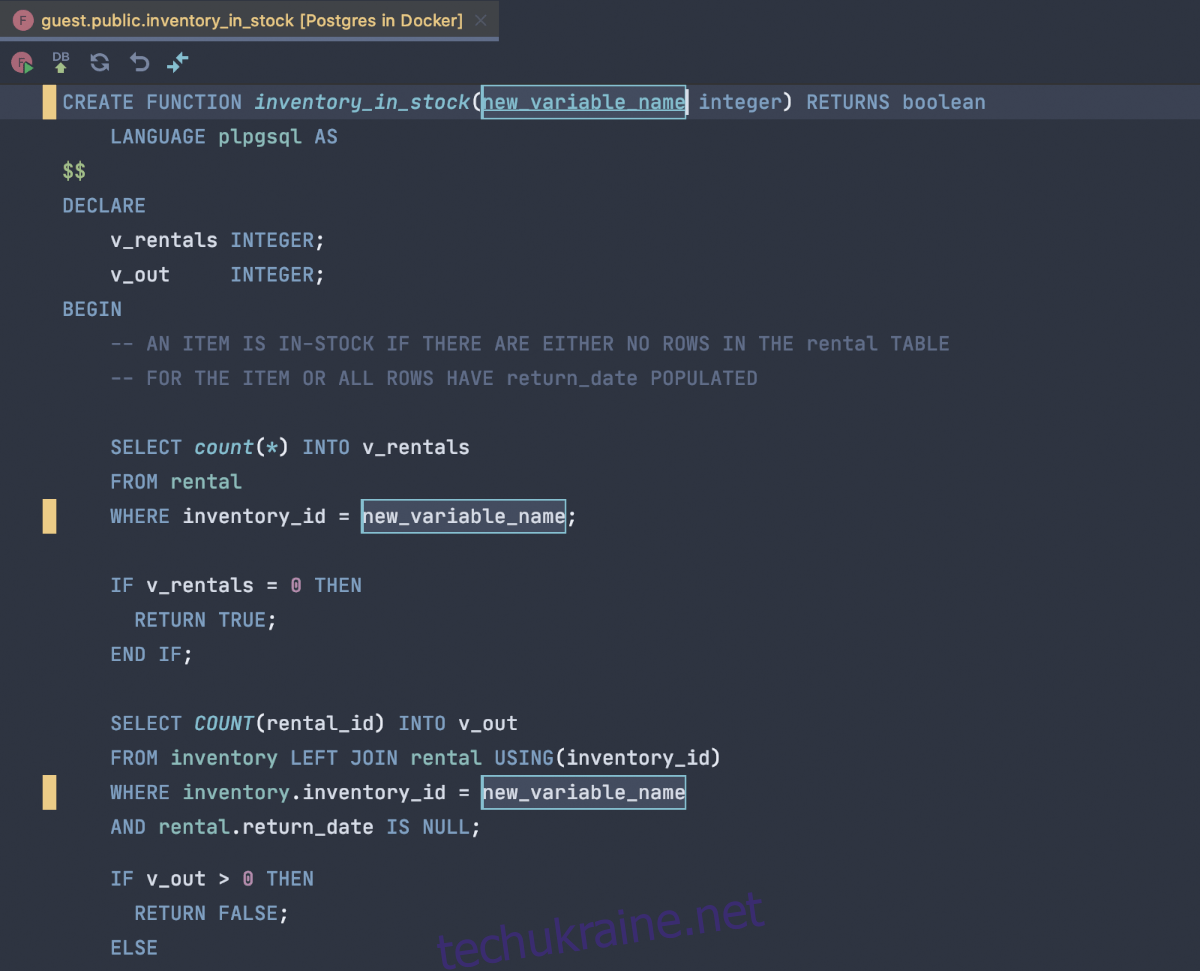
Якщо ви віддаєте перевагу встановленню JetBrains DataGrip за допомогою загального інсталятора для Linux, ось як це зробити. Перейдіть на сторінку завантаження DataGrip на офіційному веб-сайті JetBrains. Знайдіть та натисніть кнопку “Завантажити”, щоб завантажити останній архів TarGZ.
Після завершення завантаження, перейдіть до каталогу “Завантаження” за допомогою команди cd. Розпакуйте завантажений архів DataGrip TarGZ за допомогою команди tar.
cd ~/Downloads
tar xvf datagrip-*.tar.gz
Після розпакування архіву, перейдіть до папки DataGrip-*/ за допомогою команди cd. Потім перейдіть до папки bin, де знаходиться файл datagrip.sh.
cd DataGrip-*/
cd bin/
Запустіть файл datagrip.sh як програму, використовуючи команду sh. Не використовуйте команду sudo, якщо ви не впевнені у своїх діях з DataGrip.
sh datagrip.sh
Після запуску файлу “datagrip.sh” JetBrains DataGrip буде встановлено та готовий до використання. Насолоджуйтесь!